Приветствую вас дорогие друзья! В этой небольшой статье я расскажу, как обновить прошивку роутера!

Бывает так, что скорость интернета в разы ниже заявленной вашим интернет провайдером. Это часто бывает, когда вы раздаете интернет через wi-fi роутер.
Для того, чтобы убедиться, что провайдер вас не обманывает, необходимо создать VPN подключение, подключив кабель не через роутер, а напрямую к компьютеру.
Если дело не в провайдере, то старая прошивка – это одна из причин того, почему ваш роутер режет скорость!
Буду показывать на примере роутера Asus RT-N10, но данная инструкция подойдет и для других моделей Asus.
Теперь давайте перейдем непосредственно к обновлению прошивки, выполнив очень простенькую пошаговую инструкцию!
Инструкция
Шаг № 1 – заходим на роутер
В адресной строке вбиваем следующий ip:
- 192.168.1.1
и вводим данные – логин и пароль, по умолчанию это:
- логин: admin
- пароль: admin
После этого нажимает – вход.
Шаг № 2 – делаем копию настроек
Теперь необходимо сохранить копию настроек! Это делается на тот случай, если новая прошивка окажется с ошибками, либо во время обновления произойдет сбой.
Имея копию настроек, вам не придется заново заполнять поля, прописывать пароли и так далее..
В левом меню выбираем дополнительные настройки:
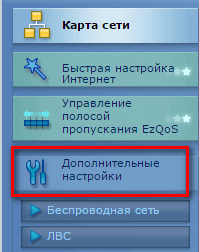
Далее выбираем – Восстановить / сохранить / загрузить настройки:
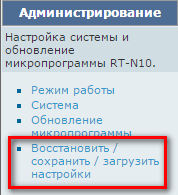
Теперь сохраняем файл с настройками на свой компьютер, нажав на соответствующую кнопку:
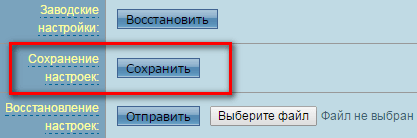
Шаг № 3 – обновление прошивки
Теперь, в самом верху, нажимает на версию микропрограммы:
Теперь необходимо скопировать идентификатор изделия (вашего роутера):

Страницу не закрываем, в новой вкладке открываем, например, Яндекс, вбиваем запрос – “asus” и переходим на официальный сайт:
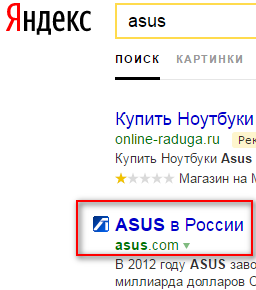
Теперь, в поиске по сайту, вводим ранее скопированный идентификатор, нажимаем на кнопку поиска и переходим на страницу поддержки:
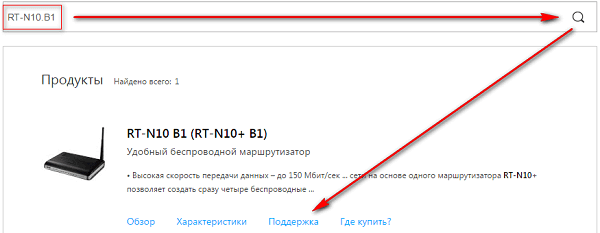
Теперь необходимо скачать архив с прошивкой, для этого выполните действия, отмеченные на картинке цифрами (расшифровка цифр под картинкой):
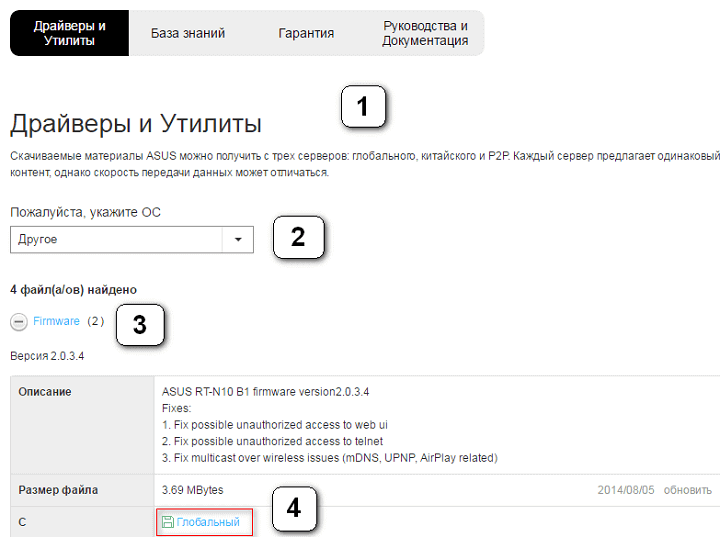
- выберите вкладку – Драйвера и Утилиты
- выберите вашу операционную систему
- нажмите на Firmware
- скачайте архив, нажав на – Глобальный
после этого разархивируйте его, должен быть файл с расширением .trx
Теперь, на той вкладке, откуда мы копировали идентификатор изделия, выбираем ранее полученный файл и нажимает – Отправить:
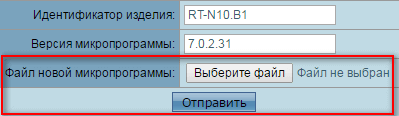
После этого нужно будет подождать 2-3 минуты, по окончанию роутер сам перезагрузится, а вверху страницы должна появиться новая версия прошивки.
Это все, что нужно для обновления прошивки!
По завершению проверьте скорость интернета.
P.S. обновление прошивки не гарантирует того, что роутер будет меньше урезать скорость, так как прошивка – это не единственная причина, виной может быть сам роутер, в этом случае поможет только покупка нового, более мощного и дорогого роутера.
На этом у меня все, желаю вам удачи, пока!
Если вам нужна помощь в создании какого-либо функционала, сайта, сервиса, тестов или калькуляторов, то готов помочь, подробнее на странице услуг.
